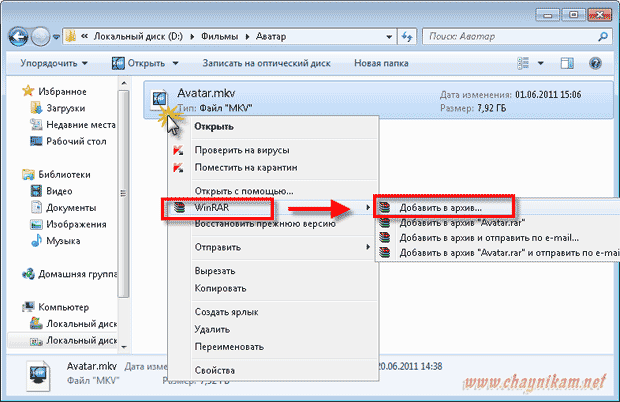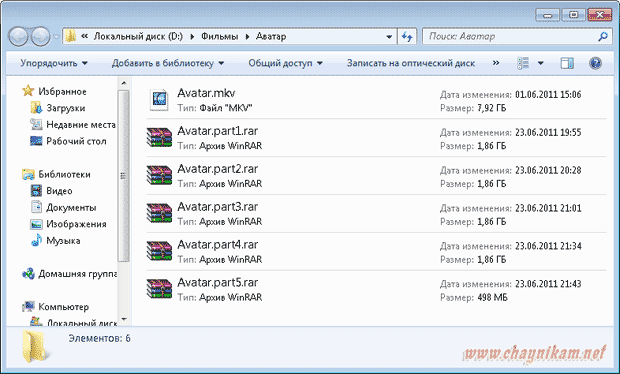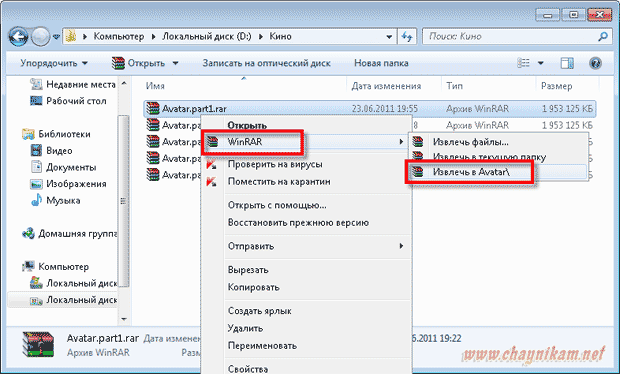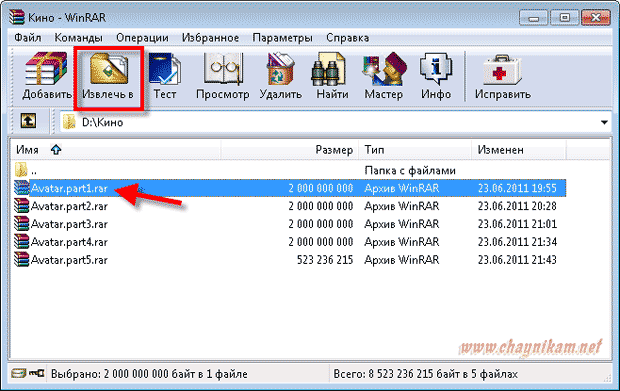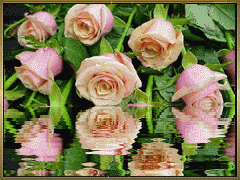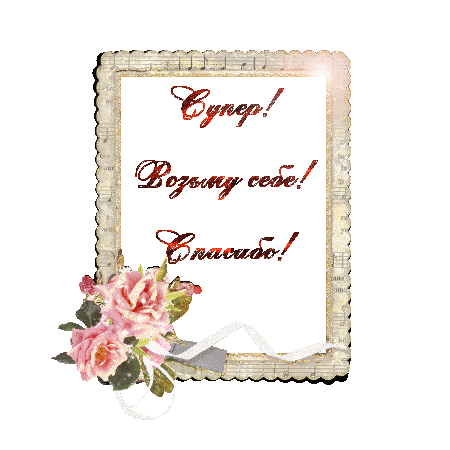-ћетки
-ѕоиск по дневнику
-–убрики
- ¬»ƒ≈ќ (314)
- Make-up (10)
- ƒл€ настрќю (12)
- ћастер-класс (26)
- ћузыка/ липы (38)
- ћульты (8)
- –азное (131)
- ‘ильмы (66)
- ёмор (24)
- ¬»–“”јЋ№Ќџ≈ ѕ”“≈Ў≈—“¬»я (115)
- ¬—® ƒЋя ЅЋќ√ј (55)
- ¬се дл€ Ћи–у (22)
- артинки (17)
- –азделители (5)
- –амочки дл€ текста (8)
- фоны (6)
- ¬—® ƒЋя ƒј„» (159)
- »деи дл€ дачи (78)
- Ћандшафтный дизайн (12)
- –азное (26)
- –астени€ (40)
- ¬—® ƒЋя ƒ≈“≈… (155)
- »гры и »грушки (78)
- одежда (17)
- ѕрически дл€ девочек (20)
- –азное (35)
- ¬—® —¬ќ»ћ» –” јћ» (1715)
- ¬ышивка (97)
- ѕеределки (49)
- ”крашени€ своими руками (44)
- ¬€зание (820)
- ƒекор предметов (71)
- из джинсов (19)
- »з лент (45)
- из пластиковых бутылок (17)
- виллинг (7)
- Ќародные умельцы (36)
- одежда (25)
- ѕлетение из газет (7)
- –азное (371)
- —вечи (11)
- ÷веты своими руками (108)
- ЎитьЄ (112)
- «јѕ–≈ƒ≈Ћ№Ќќ≈ (53)
- 2012 (4)
- јртефакты (1)
- ¬идео (11)
- ƒревние пришельцы (видео) (25)
- ≈гипет/ѕирамиды (5)
- лимат (3)
- Ќоев ковчег (1)
- ѕредсказани€ (5)
- –азное (5)
- «ƒќ–ќ¬№≈ (191)
- Ќародные рецепты (111)
- «Ќјћ≈Ќ»“ќ—“» (18)
- »Ќ“≈–≈—Ќќ (219)
- реатив (50)
- Ќеобычные проекты (16)
- ’удожественна€ галере€ (17)
- »Ќ“≈–Ќ≈“ (659)
- »гры (264)
- Ѕезопасность (9)
- »нтересные сайты (346)
- ”Ћ»Ќј–»я (1842)
- ¬торые блюда (274)
- «аготовки на зиму (161)
- ”крашение торта (26)
- ¬торые блюда: м€со, рыба (186)
- «акуски (368)
- Ќациональные блюда (20)
- ќформление блюд (36)
- ѕервые блюда (18)
- —алаты (153)
- —ладости (405)
- Ёнциклопеди€ рецептов (86)
- ћ”«џ ј/—“»’»/ѕ–»“„» (33)
- ѕќЋ≈«Ќџ≈ ѕ–ќ√–јћћџ (56)
- ѕ–ј«ƒЌ» » (151)
- –јЅќ“ј ¬ »Ќ“≈–Ќ≈“≈ (16)
- –ј«Ќќ≈ (460)
- “≈—“џ (2)
- “ќЋ№ ќ ƒЋя ∆≈Ќў»Ќ (290)
- ћода/—тиль (127)
- ѕохудение (33)
- ”ё“ ¬ ƒќћ≈ (264)
- ¬анна€ (9)
- ƒетска€ (14)
- ƒизайн (22)
- оврики (13)
- омнатные растени€ (19)
- ухн€ (38)
- ѕолезности (64)
- ѕредметы интерьера (37)
- —пальни (13)
- ÷веточные горшки (18)
- ‘ќ“ќ (176)
- ƒемотиваторы (10)
- ∆ивотные (62)
- ћотиваторы (3)
- ѕейзажи (25)
- –азное (49)
- ‘ото дн€ (27)
- ‘ќ“ќЎќѕ (46)
- липарт (4)
- –амки (7)
- ”роки (19)
- ‘оны (8)
- Ўаблоны (3)
- ёћќ– (93)
-ѕодписка по e-mail
-ƒрузь€
-ѕосто€нные читатели
-—татистика
”рок: " ак разделить файл" |
»ногда бывает так, что нам надо перенести какой-то файл с одного компьютера на другой, но этот файл оказываетс€ по размеру большим, чем объем имеющейс€ у нас флешки. »ли же мы хотим передать большой файл через »нтернет, но его размер слишком велик дл€ помещени€ на файлообменный сервис. ¬ таких случа€х, чтобы переместить наш большой файл, нам просто необходимо разбить его на несколько кусков, чтобы перенести его по част€м.
ќказываетс€, что сделать это не сложно и вполне под силу любому начинающему пользователю!
ƒавайте пробовать...
ƒопустим, мы имеем фильм, размер которого около 8 √игабайт. ћы хотим перенести этот фильм на другой компьютер, но объем имеющейс€ у нас флешки всего 2 √игабайта:
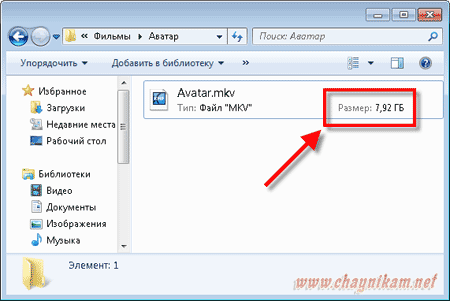
ќтсюда €сно, что дл€ того чтобы переместить этот фильм с одного компьютера на другой нам надо разбить его как минимум на четыре части и потом перенести все части этого файла по одному.
ƒелать мы это будем с помощью программы-архиватора WinRAR (если она у вас не установлена, то это надо сделать).
¬ данном уроке с помощью этой программы мы будем создавать несколько архивов из одного файла, а потом на другом компьютере «собирать» этот файл из архивов.
≈сли программа WinRAR установлена в компьютере, то еЄ основные функции чаще всего уже присутствуют в контекстном меню. ѕоэтому щелкаем ѕ–ј¬ќ… кнопкой мыши по нашему фильму и в открывшемс€ контекстном меню выбираем пункт WinRAR – ƒобавить в архив...:
≈сли по какой-то причине функций программы WInRAR в вашем контекстном меню нет, то ищем программу WinRAR в своем компьютере (по умолчанию она находитс€ на C:\Program Files\WinRAR) и запускаем еЄ (файл WinRAR.exe):
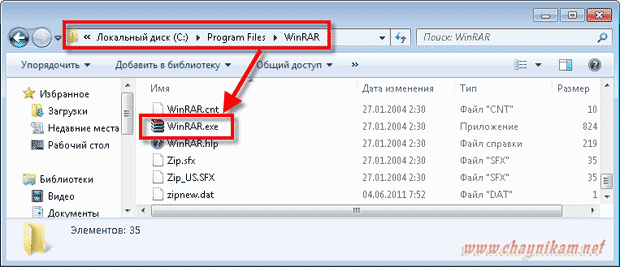
ƒалее с помощью команды меню ‘айл - ќткрыть архив находим папку с нужным нам фильмом:
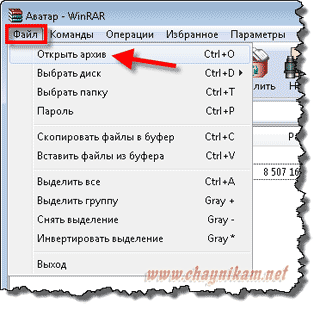
¬ыбираем наш фильм и просто нажимаем кнопку ƒобавить:
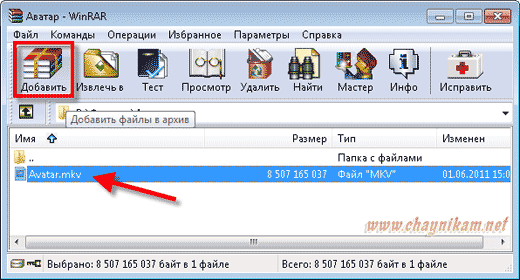
ѕосле этого по€витс€ окно дл€ выбора параметров архивации, в котором нам надо задать всего лишь один параметр, а именно размер тома:
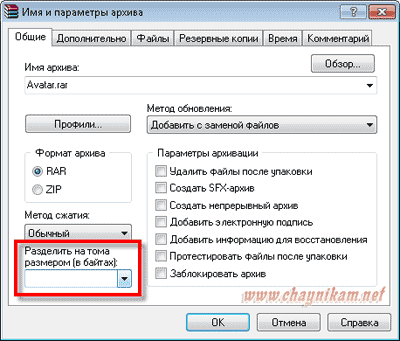
ѕод размером тома подразумеваетс€ размер каждой составл€ющей части (на которые делитс€ файл), т.е. в нашем случае размер тома мы будем делать равным 2 √б. Ќо как видно из рисунка, размер надо задавать не в гигабайтах, а в байтах, поэтому нам надо будет сделать небольшие вычислени€:
-----------------------------------
”множаем 2 √б на число 1024, чтобы перевести гигабайты в мегабайты:
2*1024 = 2048 мегабайт
”множаем 2048 на число 1024, чтобы перевести мегабайты в килобайты:
2048*1024 = 2097152 килобайта
”множаем 2097152 на число 1024, чтобы перевести килобайты в байты:
2097152*1024 = 2147483648 байта
-----------------------------------
»так, мы посчитали, что 2 √б это 2147483648 байтов и теперь можем вводить полученное число в наше поле (размер тома).
«десь € хочу отметить, что вовсе необ€зательно высчитывать и вводить точное число! ≈сли считать точный размер лень, то можно просто к числу гигабайтов добавить дев€ть нулей. ¬ этом случае размер каждой части будет меньше чем 2 √б, но возможно, что это даже лучше, т.к. в этом случае мы будем на 100% уверены, что на флешку кажда€ часть точно поместитс€.
»так, вводим число 2000000000 в нужное поле и нажимаем Ok:
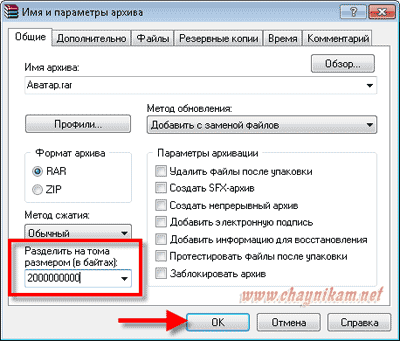
ѕосле этого начнетс€ операци€ создани€ наших архивов (частей), котора€ займет некоторое врем€ (это зависит от размера исходного файла и мощности компьютера):

ѕосле завершени€ данной операции мы должны получить в той же папке, в которой лежит наш фильм ещЄ четыре файла, которые нам предстоит переместить на другой компьютер. ќднако как видно из рисунка ниже, мы получили не четыре, а п€ть архивов.
“ак получилось из-за того, что мы вводили число 2000000000 (вместо 2147483648) и поэтому архивы получились не по 2 √б, а по 1,86 √б. ¬ результате фильм не поместилс€ в четыре архива, и программа создала п€тый архив с остатком в 498 ћб:
Ёто нормально, и суть от этого не мен€етс€, просто надо будет переносить не четыре, а п€ть частей.
опиру€ на флешку каждый архив по отдельности, мы переносим их на другой компьютер.
ј после того как все архивы окажутс€ на другом компьютере нам надо из этих п€ти отдельных архивов снова сделать один файл (наш фильм).
—делать это ещЄ проще, но дл€ этого на том компьютере, куда мы переносили архивы, тоже должна быть установлена программа WinRAR!
ѕросто щелкаем правой кнопкой мыши по ѕ≈–¬ќћ” архиву и выбираем в контекстном меню пункт WInRAR - »звлечь в...:
Ћибо же (если в контекстном меню нет программы WinRAR) в самой программе WinRAR находим и выбираем первый архив, после чего жмем кнопку »звлечь в:
ѕосле этого в ту же папку где наход€тс€ архивы, начнетс€ извлечение фильма:

ј после того как процесс извлечени€ будет закончен мы увидим, что по€вилась нова€ папка (с названием наших архивов), внутри которой лежит фильм:
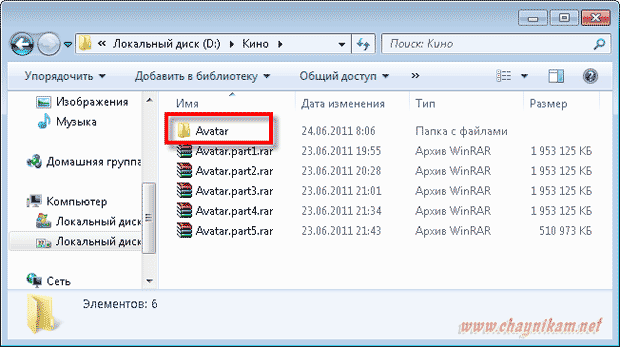
“еперь провер€ем как работает наш перенесенный файл...
... и если все нормально, то можем удалить наши архивы, чтобы они не занимали место на жестком диске.
ѕробуйте!
| –убрики: | ѕќЋ≈«Ќџ≈ ѕ–ќ√–јћћџ |
ѕроцитировано 285 раз
ѕонравилось: 80 пользовател€м
| омментировать | « ѕред. запись — дневнику — —лед. запись » | —траницы: [1] 2 [Ќовые] |
теперь буд знать...